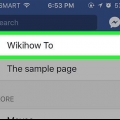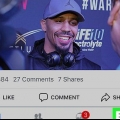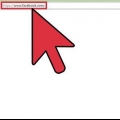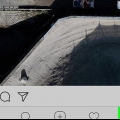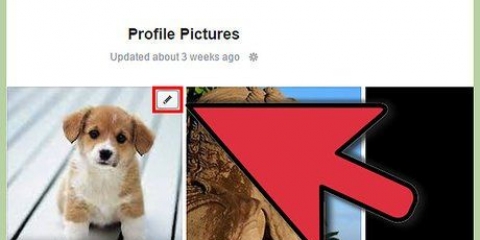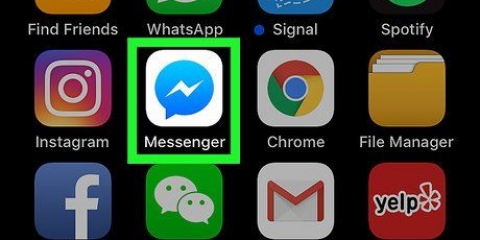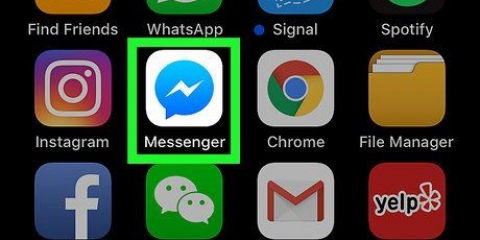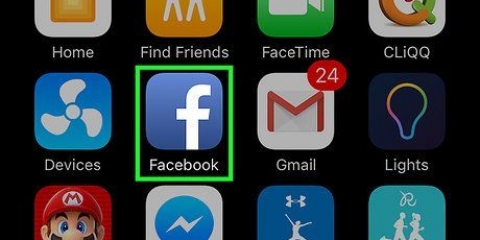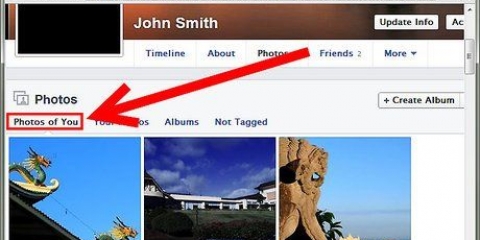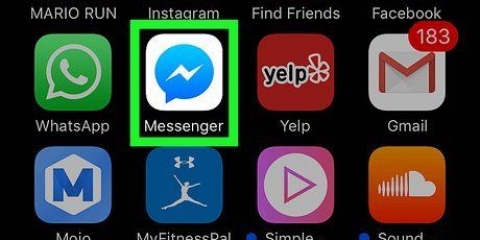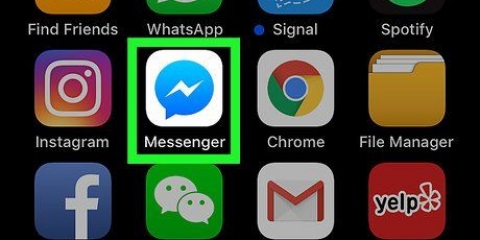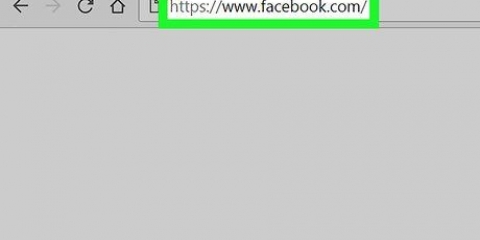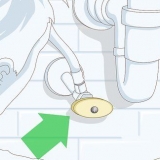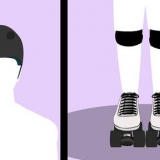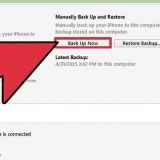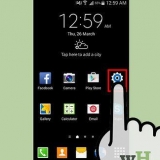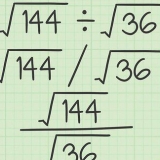https://www.Facebook.com/ dans votre navigateur. Si vous êtes connecté, votre fil d`actualité s`ouvrira.
https://www.Facebook.com/ dans votre navigateur. Si vous êtes connecté, votre fil d`actualité s`ouvrira. 






Si vous n`êtes pas connecté, vous devrez entrer votre adresse e-mail et votre mot de passe avant de continuer. 





Appuyez sur l`onglet « Albums » dans le coin supérieur droit de la page Photos. Appuyez sur « Modifier » dans le coin supérieur droit de l`écran (sur Android, vous devez appuyer sur l`album que vous souhaitez supprimer). Appuyez sur « X » dans le coin supérieur gauche d`un album que vous souhaitez supprimer (sur Android, appuyez sur « … » dans le coin supérieur droit de votre écran). Appuyez sur « Supprimer » lorsque vous y êtes invité (sur Android, appuyez sur « Supprimer » dans le menu qui apparaît, puis appuyez sur « Supprimer » lorsque vous y êtes invité).
Supprimer plusieurs photos sur facebook
Cet article va vous montrer comment supprimer des photos de votre compte Facebook. Malheureusement, vous ne pouvez pas supprimer de grandes quantités de photos. Bien que vous puissiez supprimer des photos de Facebook sur ordinateur et mobile, vous devrez soit supprimer chaque photo individuellement, soit supprimer des albums entiers. Vous ne pouvez pas non plus supprimer des photos que vous n`avez pas téléchargées vous-même, telles que des photos sur lesquelles vous avez été tagué.
Pas
Méthode 1 sur 2: Sur un bureau
 https://www.Facebook.com/ dans votre navigateur. Si vous êtes connecté, votre fil d`actualité s`ouvrira.
https://www.Facebook.com/ dans votre navigateur. Si vous êtes connecté, votre fil d`actualité s`ouvrira. - Si vous n`êtes pas connecté, veuillez saisir votre adresse e-mail et votre mot de passe avant de continuer.
Malheureusement, vous ne pouvez pas supprimer de grandes quantités de photos. Bien que vous puissiez supprimer des photos de Facebook sur ordinateur et mobile, vous devrez soit supprimer chaque photo individuellement, soit supprimer des albums entiers.

2. Cliquez sur votre nom. Ceci est l`onglet dans le coin supérieur droit. Cela vous amènera à votre page de profil.

3. Cliquez sur l`ongletPhotos. C`est sous la photo de couverture en haut de votre page de profil.

5. Passez votre souris sur une photo. Il doit s`agir d`une photo que vous souhaitez supprimer. L`icône en forme de crayon apparaîtra dans le coin supérieur droit de l`aperçu de la photo.

6. Cliquez sur l`icône `Modifier`
dans le coin supérieur droit de l`aperçu de la photo. En cliquant dessus, un menu déroulant s`affichera.
8. cliquer sursupprimer lorsque vous y êtes invité. Cela supprimera la photo de votre collection de photos.

9. Répétez cette procédure pour d`autres photos. Comme vous ne pouvez pas supprimer plus d`une photo à la fois sans supprimer un album entier, vous devez supprimer photo par photo.

1. Ouvrir Facebook. Appuyez sur l`icône de l`application Facebook. Celui-ci ressemble à un "f" blanc sur fond bleu foncé. Si vous êtes connecté, le fil d`actualité s`ouvrira.

2. Appuyez sur l`icône "Profil". Il s`agit d`une icône avec une figure humaine en bas de l`écran (iPhone) ou en haut de l`écran (Android).
Si vous ne voyez pas cette icône, vous pouvez appuyer sur « ☰ » en bas de l`écran, puis appuyez sur votre photo de profil.

4. presseTéléchargements en haut de l`écran.

5. Sélectionnez une photo. Appuyez sur la photo que vous souhaitez supprimer. La photo s`affichera.

sept. presseSupprimer l`image dans le menu déroulant.

8. pressesupprimer lorsque vous y êtes invité. Cela supprimera la photo de votre liste de photos téléchargées sur Facebook.

dix. Supprimer un album. Si vous souhaitez supprimer un album entier de votre profil, procédez comme suit, mais gardez à l`esprit que vous ne pouvez pas supprimer les albums créés par Facebook (par ex. l`album Vidéos) :
Des astuces
- En raison de la différence de vitesse entre les clics et les tapotements, il est généralement plus rapide de supprimer des photos sur un bureau que via l`application Facebook.
Mises en garde
- N`installez pas d`extensions ou d`applications tierces qui prétendent supprimer plusieurs photos. Très probablement, de telles applications voleront vos informations de connexion.
Articles sur le sujet "Supprimer plusieurs photos sur facebook"
Оцените, пожалуйста статью
Similaire
Populaire